智能分析功能入口优化之金山WPS探讨 智能分析功能入口优化,改版前操作繁琐,影响效率。改版后,点击上方功能区“字段列表”,通过“添加字段”汇总和筛选数据表,右上角可同步查看可视化图表。结果确认无误后,点击右上角“插入到新建工作表”,在“汇总表”sheet中确认插入结果和形式,操作更加便捷高效。下面是小编精心整理编写的关于“ 智能分析功能入口优化之金山WPS探讨 ”的详细教程,请大家仔细阅览学习:
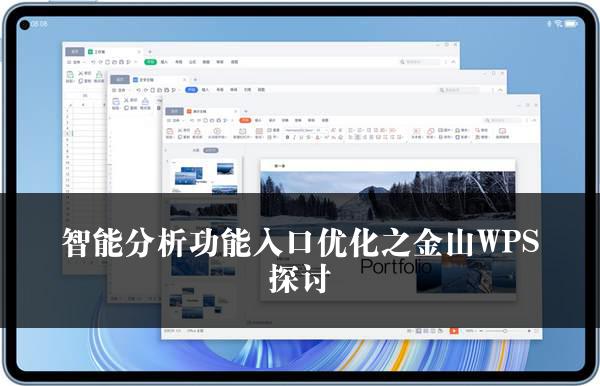
智能分析功能入口优化之金山WPS探讨
在当今数字化办公的时代,金山 WPS 作为一款备受欢迎的办公软件,不断进行功能优化以提升用户体验。近期,金山 WPS 对智能分析的功能入口进行了重要改进,为用户带来了更高效、便捷的操作方式。
过去,在使用智能分析功能时,用户每次都需要新建一个 sheet 工作表,通过字段去汇总数据表。然而,每次汇总后,还需要对 sheet 表进行重新整理和清除,这无疑影响了操作效率。
如今,经过改版后的金山 WPS 智能分析功能,操作流程得到了极大的简化和优化。具体操作如下:
1. 首先,用户需要点击上方功能区的“字段列表”。在金山 WPS 的界面中,轻松找到这个功能入口,为后续的操作奠定基础。
2. 接着,进入“字段列表”功能后,用户可以通过“添加字段”来汇总和筛选数据表。这一改进使得数据的处理更加灵活和高效,能够满足用户多样化的需求。与此同时,在右上角还可同步查看可视化图表,为用户提供了更直观的数据分析参考。通过这些可视化图表,用户可以更快速地理解和把握数据的特征和趋势,从而做出更明智的决策。
3. 最后,在对结果确认无误后,用户只需点击右上角的“插入到新建工作表”。完成这一步骤后,用户可以找到名为“汇总表”的 sheet,确认插入结果和形式。这样,整个智能分析的过程就顺利完成了。
总的来说,金山 WPS 智能分析功能的优化,为用户带来了更加流畅和高效的办公体验。无论是数据的汇总、筛选,还是结果的可视化呈现和整理,都变得更加便捷和易用。相信这一改进将有助于用户更轻松地处理各类数据,提高工作效率,实现更好的办公效果。
关于《智能分析功能入口优化之金山WPS探讨》这篇文章的具体内容就介绍到这里,希望能对大家有所帮助。更多相关资讯和教程请关注 wps自学网-wps office下载!

